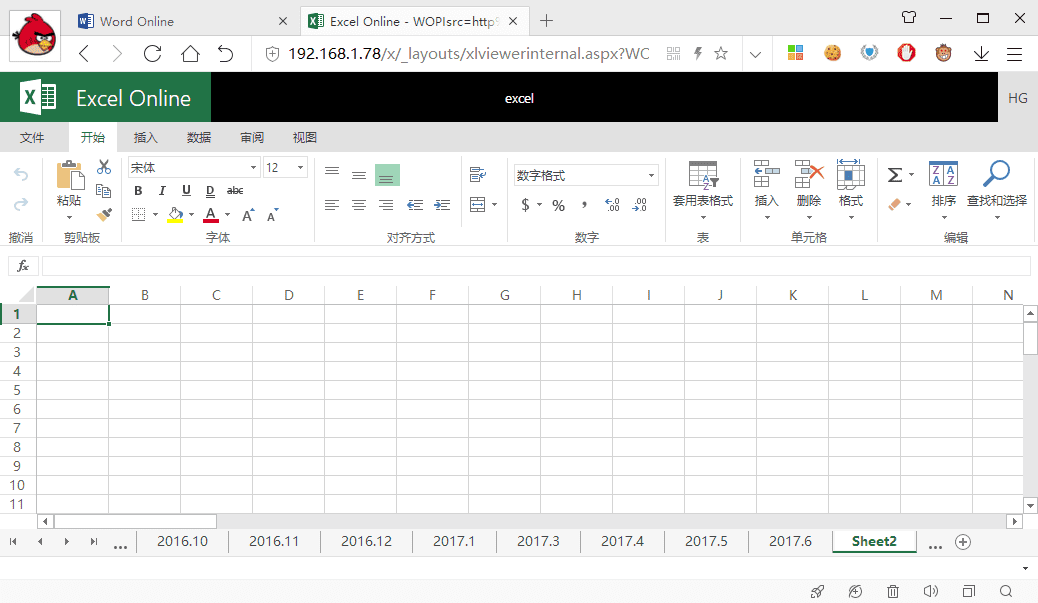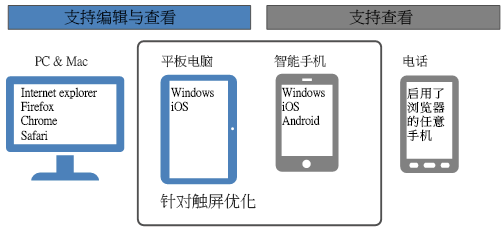安装教程:https://docs.microsoft.com/zh-cn/officeonlineserver/deploy-office-online-server
安装过程中,保证 Windows Update 服务可用
通过远程访问服务器安装时,不能通过资源共享磁盘的方式直接运行,但可以通过共享盘符的方式运行,如
\\192.168.1.188\G$
Server2012 R2 以上,本次以 Server2016 为例
运行
PowerShell,由于是服务器,默认 Administrator 账号为管理员
第一步:角色和服务
Windows Server 2012 R2:
Add-WindowsFeature Web-Server,Web-Mgmt-Tools,Web-Mgmt-Console,Web-WebServer,Web-Common-Http,Web-Default-Doc,Web-Static-Content,Web-Performance,Web-Stat-Compression,Web-Dyn-Compression,Web-Security,Web-Filtering,Web-Windows-Auth,Web-App-Dev,Web-Net-Ext45,Web-Asp-Net45,Web-ISAPI-Ext,Web-ISAPI-Filter,Web-Includes,InkandHandwritingServices,NET-Framework-Features,NET-Framework-Core,NET-HTTP-Activation,NET-Non-HTTP-Activ,NET-WCF-HTTP-Activation45,Windows-Identity-Foundation,Server-Media-Foundation
Windows Server 2016:
Add-WindowsFeature Web-Server,Web-Mgmt-Tools,Web-Mgmt-Console,Web-WebServer,Web-Common-Http,Web-Default-Doc,Web-Static-Content,Web-Performance,Web-Stat-Compression,Web-Dyn-Compression,Web-Security,Web-Filtering,Web-Windows-Auth,Web-App-Dev,Web-Net-Ext45,Web-Asp-Net45,Web-ISAPI-Ext,Web-ISAPI-Filter,Web-Includes,NET-Framework-Features,NET-Framework-45-Features,NET-Framework-Core,NET-Framework-45-Core,NET-HTTP-Activation,NET-Non-HTTP-Activ,NET-WCF-HTTP-Activation45,Windows-Identity-Foundation,Server-Media-Foundation
第二步:环境依赖
.NET Framework 4.5.2
https://go.microsoft.com/fwlink/p/?LinkId=510096
Visual C++ Redistributable Packages for Visual Studio 2013
https://www.microsoft.com/download/details.aspx?id=40784
Visual C++ Redistributable for Visual Studio 2015
https://go.microsoft.com/fwlink/p/?LinkId=620071
Microsoft.IdentityModel.Extention.dll
https://go.microsoft.com/fwlink/p/?LinkId=620072
第三步:加入域
简单说明:
https://www.cnblogs.com/wanggege/p/4605678.html
添加角色和功能,选择 Active Directory 域服务 安装,等待完成,不要关闭,
点击 将此服务器提升为域控制器,选择 添加新林 ,输入根域名,如 oos.com ,自己随便定义,输入密码,安装,自动重启,域服务已安装成
加入域,修改客户机 DNS 为 域服务器的 IP 地址,再修改工作组为域的方式
由于云服务器是克隆副本,加入域会报错:
无法完成域加入,原因是试图加入的域的 SID 与本计算机的 SID 相同,解决方法,打开:windows/System32/Sysprep/Sysprep.exe,勾选通用重启
Office Online Server 注意事项:
https://docs.microsoft.com/zh-cn/officeonlineserver/plan-office-online-server
- 不要在装 SQL Server 等服务上运行
- 不要在端口 80、443 或 809 上安装依赖 Web 服务器 (IIS) 角色的任何服务或角色
- 不要安装任何版本的 Office
- 不要在域控制器上安装 Office Online Server
- 简而言之:一台干净的服务器
第四步:安装 Office Online Server
第五步:安装语言包
版本号:16.0.8471.8525
安装包:ed2k://|file|cn_office_online_server_last_updated_march_2017_x64_dvd_10245068.iso|730759168|DA70F58CB8FFAF37C02302F2501CE635|/
补丁包:https://download.microsoft.com/download/6/B/D/6BD1D664-1212-4AB2-9BE8-447731F2CA0E/wacserver2016-kb4011025-fullfile-x64-glb.exe
语言包:http://go.microsoft.com/fwlink/p/?LinkId=798136
Microsoft Office Online Server Updated November 2018 x64 MSDN
资源页:https://downloadly.net/2020/20/8299/03/office-online-server/23/
安装包:https://dl.downloadly.ir/Files/Software/Microsoft_Office_Online_Server_Updated_November_2018_x64_MSDN_Downloadly.ir.rar
语言包:https://www.microsoft.com/zh-cn/download/details.aspx?id=51963
搜补丁:http://www.catalog.update.microsoft.com/Search.aspx?q=Office%20Online%20Server
经测试,推荐安装版本号:16.0.8471.8525
第六步:导入 OfficeWebApps 模块
Import-Module -Name OfficeWebApps
如果报错,需要重启
第七步:创建 Office Online Server 场
New-OfficeWebAppsFarm -InternalURL "http://001.oos.com" -AllowHttp -EditingEnabled
请以域管理账号登录
第八步:验证 Office Online Server 场
http://oos.com/hosting/discovery 域的方式访问,需要访问的客户端加入域
http://localhost/hosting/discovery 本地访问
http://192.168.1.78/hosting/discovery IP 访问 局域网都能访问,去看 IIS,已经自动部署好站点
第九步:下载 Wopi 项目
https://github.com/netnr/WopiHost
部署到 IIS(4.0),更改配置,启动服务
第十步:使用
- OfficeOnlineServer 使用文档
- WopiHost 项目
doc/OfficeOnlineServer.doc
命令
Get-OfficeWebAppsFarm返回当前服务器所属的 OfficeWebAppsFarm 对象的详细信息New-OfficeWebAppsFarm在本地计算机上创建新 Office Online Server 场Set-OfficeWebAppsFarm配置现有 Office Online Server 场的设置Remove-OfficeWebAppsMachine从 Office Online Server 场中删除现有服务器(删除 Farm)New-OfficeWebAppsHost将主机域添加到 Office Online Server 服务器场的允许列表中(群友测试,重启生效)- 尝试仅重启服务而不重启系统(待验证,如果有效请记得反馈哦):
Restart-Service WACSM或services.msc里面
- 尝试仅重启服务而不重启系统(待验证,如果有效请记得反馈哦):
截图
Word 截图
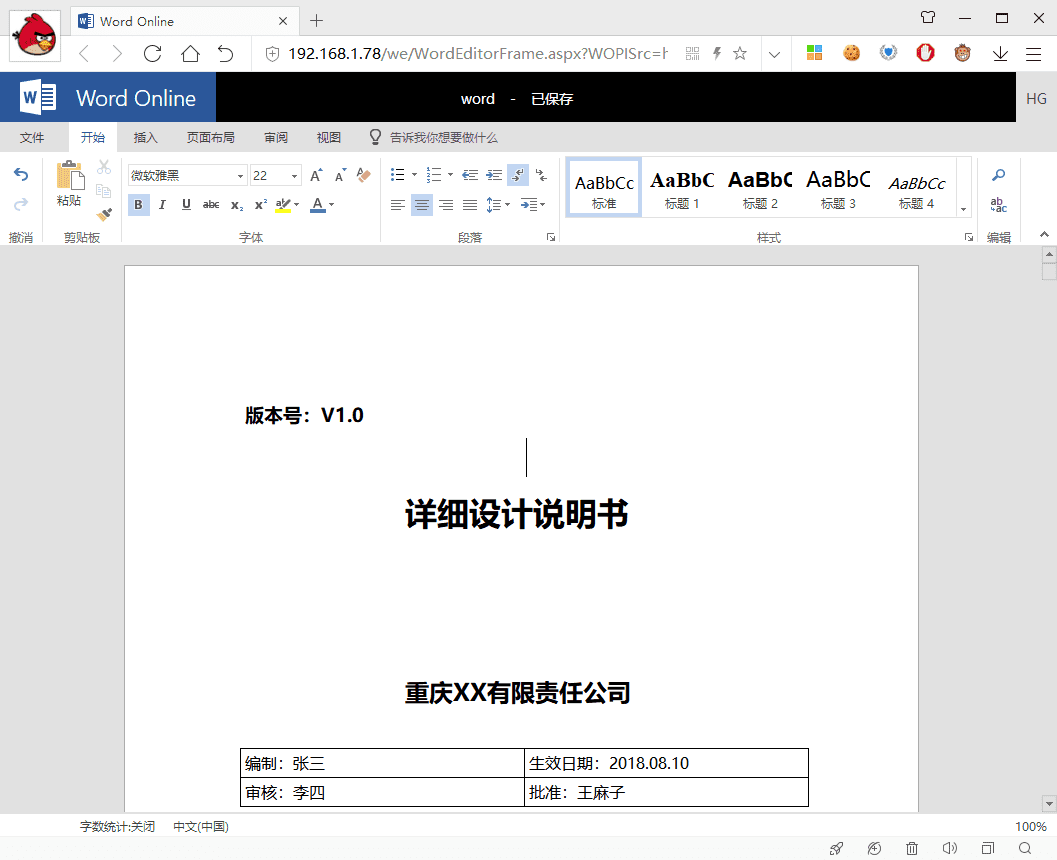
Excel 截图